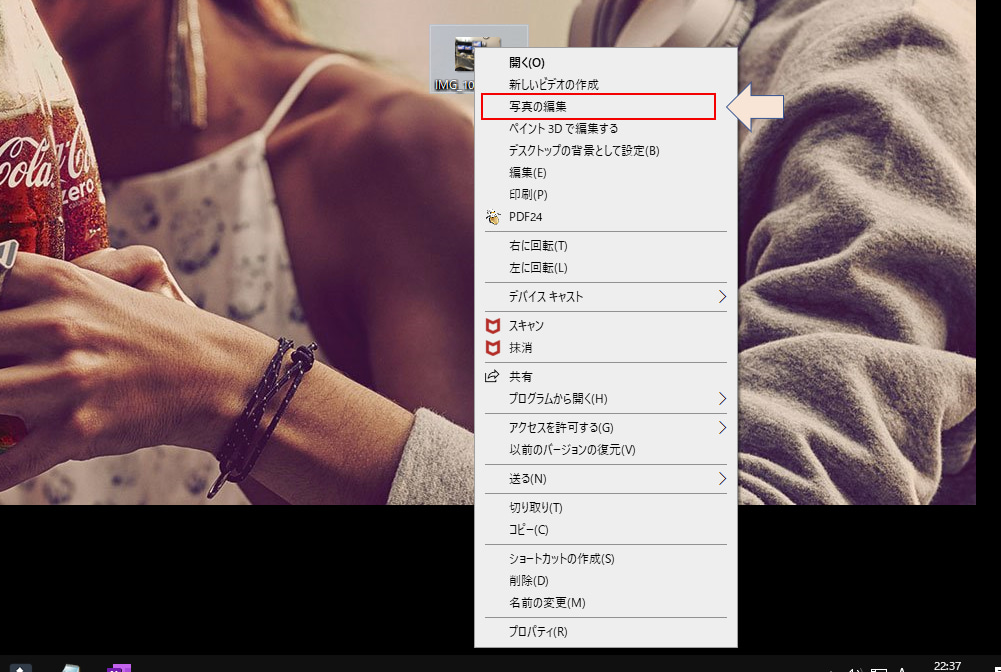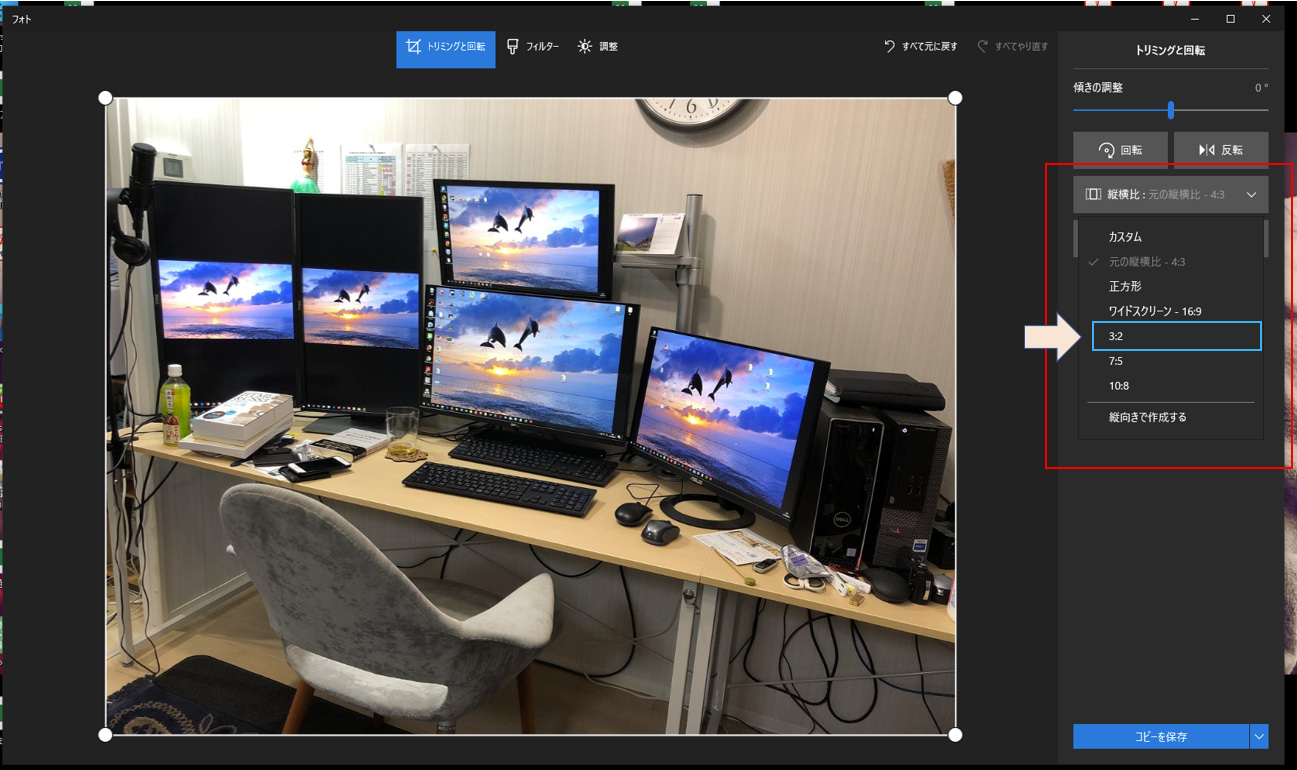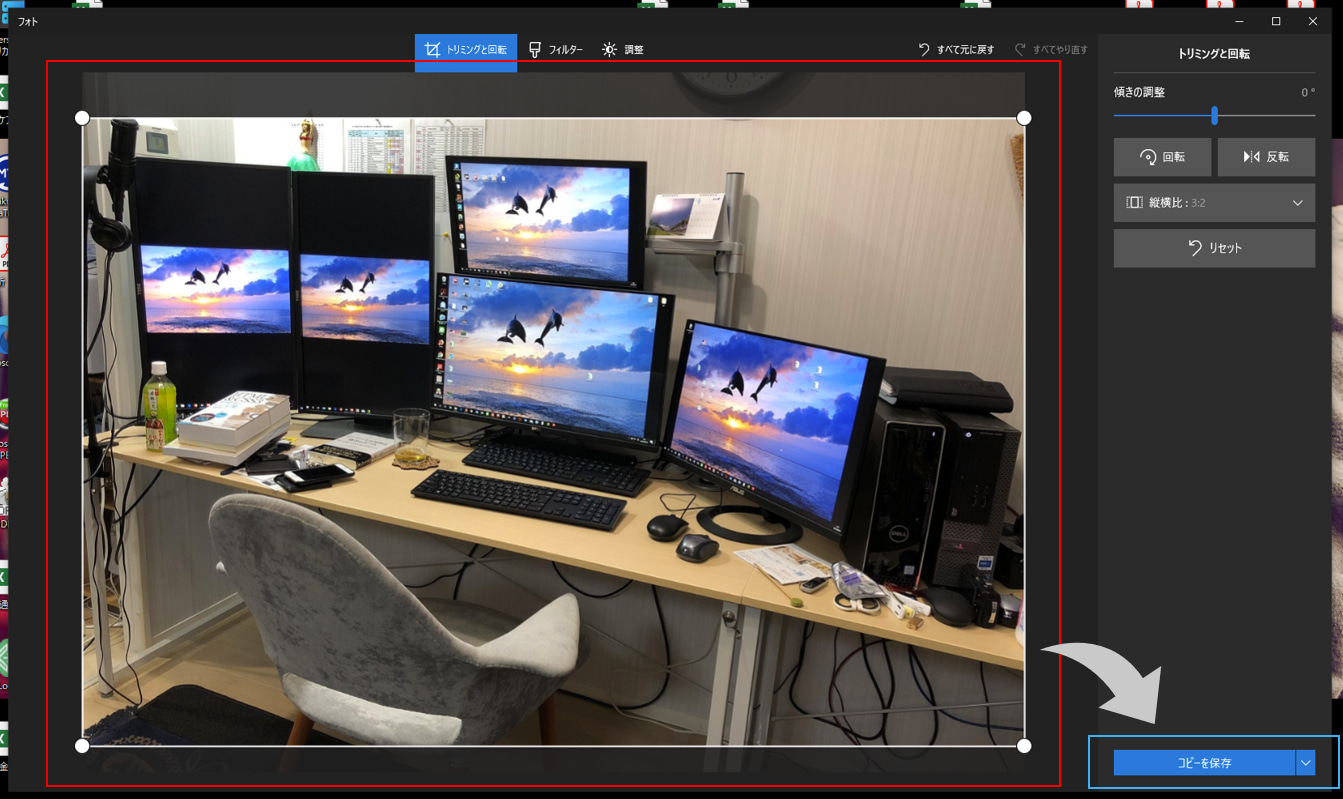部長です。
最も簡単に写真のアスペクト比を変更する方法です。
写真やカメラをする人の中には、簡単にアスペクト比の変更をする方法を知りたいって人もいると思います。
そこで本記事では、最高に簡単なアスペクト比の変更方法について書きました。
20秒で変えれますので、参考にしてください。
最も簡単に写真のアスペクト比を変更する方法(Windows)
では早速ですが、
最も簡単に写真のアスペクト比を変更する方法です。
今回はウィンドウズでの変更方法になります。
手順
ではサクッと解説していきます。
↓まず、元々の写真はこちらです。
↑この写真はiPhoneで撮影した写真で、アスペクト比は「4:3」になっています。
正方形気味ですね。
このサイズですと、色々と使いにくいので今回は「3:2」に変えたいと思います。
↓①デスクトップ上で写真を右クリックして、サジェストから「写真の編集」を選択。
↓このような画面になります。
②「縦横比」を選択 → サジェストから「3:2」を選択。
↓③写真の上下の位置を調整したら保存。
↓アスペクト比が「3:2」になりました。
こんな感じで、簡単にアスペクト比を変更できます。
おすすめのアスペクト比
基本的におすすめのアスペクト比は、以下になります。
- 3:2
- 16:9
一眼レフなどの場合は、基本的に「3:2」が基本となります。
要は、フルサイズ一眼のセンサーサイズが3:2だからです。
なので、写真を多くアップしているようなブログやサイトの場合は、アスペクト比を「3:2」で統一すると美しいサイトデザインになると思います。
このブログもほとんどの写真は「3:2」にしてあります。
「16:9」は有名どころでいうと、YouTubeのスクリーンです。これは基本的に「16:9」になっています。
昔は「4:3」でした。
ただ、動画ではいいかもしれませんが、写真だとこれまでの感覚からして、「ちょっと横長だな。」と感じます。
あわせて読みたい
そんな感じで、最も簡単に写真のアスペクト比を変更する方法についてでした。
よっぽどマニアックなアスペクト比でない限り、これで簡単に変更できます。
では。